Videoiden muokkaaminen on nykyään yleinen tarve monille valokuvaajille ja luoville ammattilaisille. Lightroom ei ainoastaan mahdollista valokuvien muokkaamista, vaan myös videoiden hallintaa ja leikkelyä. Tässä opastuksessa opit, kuinka voit videotallenteesta luoda vaikuttavia ståndbilder luomaan ilman, että sinun tarvitsee sulkea ohjelmaa.
Tärkeimmät havainnot
- Voit poimia standbilder videoista Lightroomissa.
- On olemassa erilaisia työkaluja, joilla voit muokata poimittujen kuvien laatua.
- Tekniikka soveltuu erinomaisesti hyödynnettäväksi videoissa, jotka olet jo kuvannut, luodaksesi lisää valokuvamateriaalia.
Askel askeleelta -opas
Voit muokata videoita tehokkaasti Lightroomissa ja kaapata standbilder seuraavasti:
Valitse video
Aloita avamalla Lightroom ja lataa videosi kirjastoon. Etsi video, josta haluat luoda standbilderin.
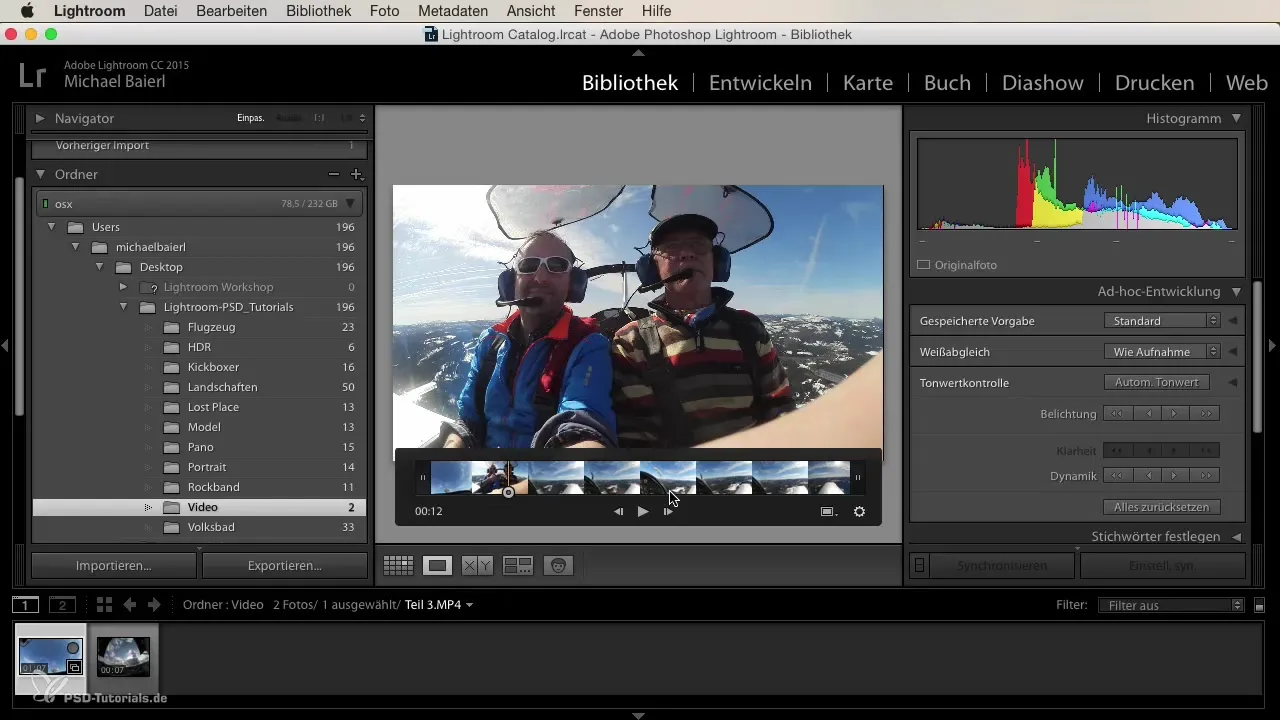
Kuvakaappaus
Valitse tarkka kohta videosta, josta haluat standbilderin. Voit tehdä tämän helposti videon toistopalkin avulla. Alhaalla näet "Kuvakaappaus" -kuvakkeen. Klikkaa sitä poimiaksesi haluamasi kuvan.
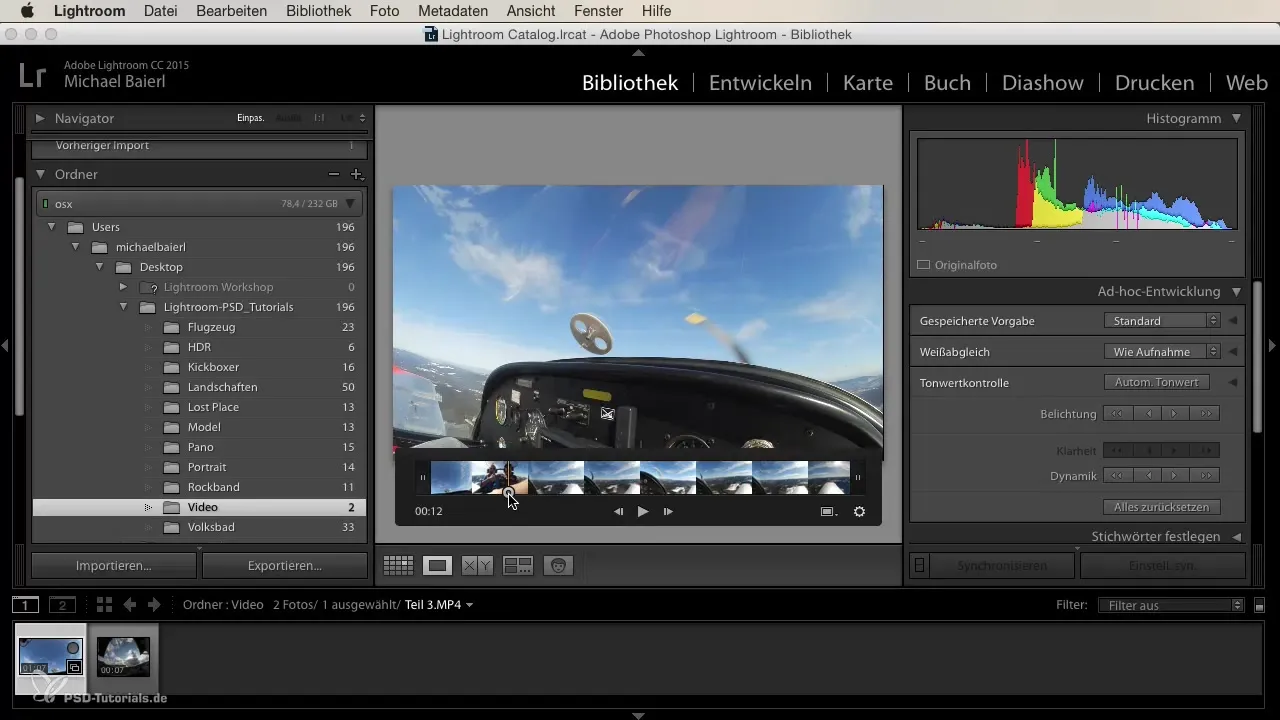
Standbilderin kehittäminen
Kun olet poiminut kuvakaappauksen, se näkyy luettelossasi uutena valokuvana. Voit nyt hyödyntää Lightroomin tunnettuja muokkaustyökaluja muokataksesi kuvaa haluamallasi tavalla. Tämä sisältää valkotasapainon, altistuksen ja muita säätöjä.
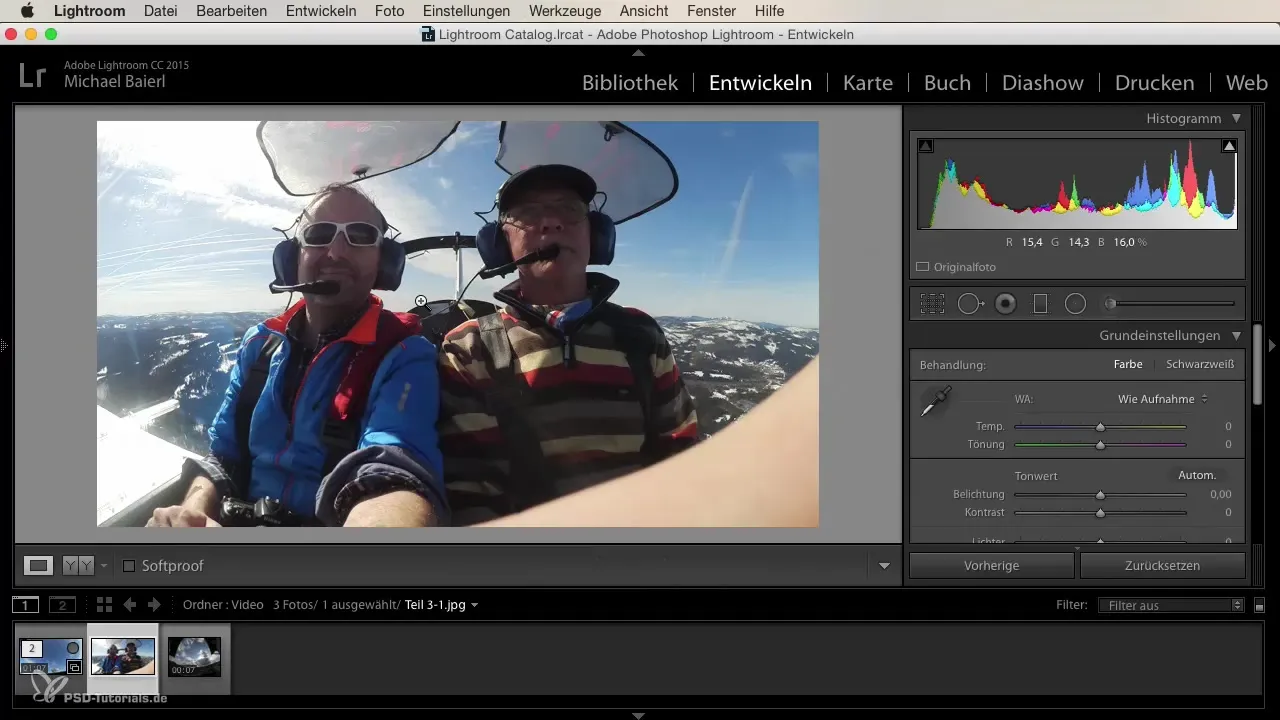
Videoiden laatu
On tärkeää huomata, että standbilderin laatu riippuu videon resoluutiosta. Korkealaatuisilla videoilla saat kirkkaampia ja terävämpiä kuvia. Kokeile HD-videoita parhaan tuloksen saavuttamiseksi.
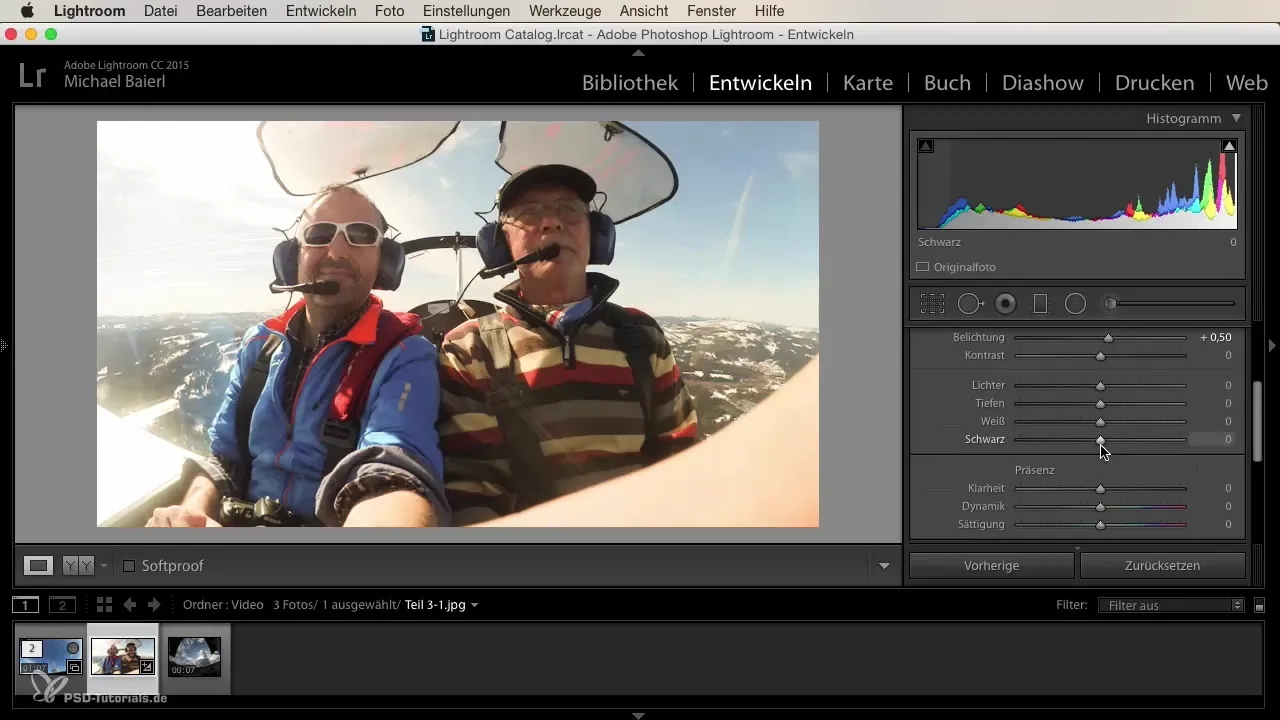
Timelapse-videoiden käyttö
Toinen mielenkiintoinen lähestymistapa on timelapse-videoiden käyttäminen. Ne tarjoavat kiehtovia kohtauksia, joista voit muokata standbilderin. Valitse paras hetki timelapse-videolta muokataksesi kuvaa sen mukaisesti.
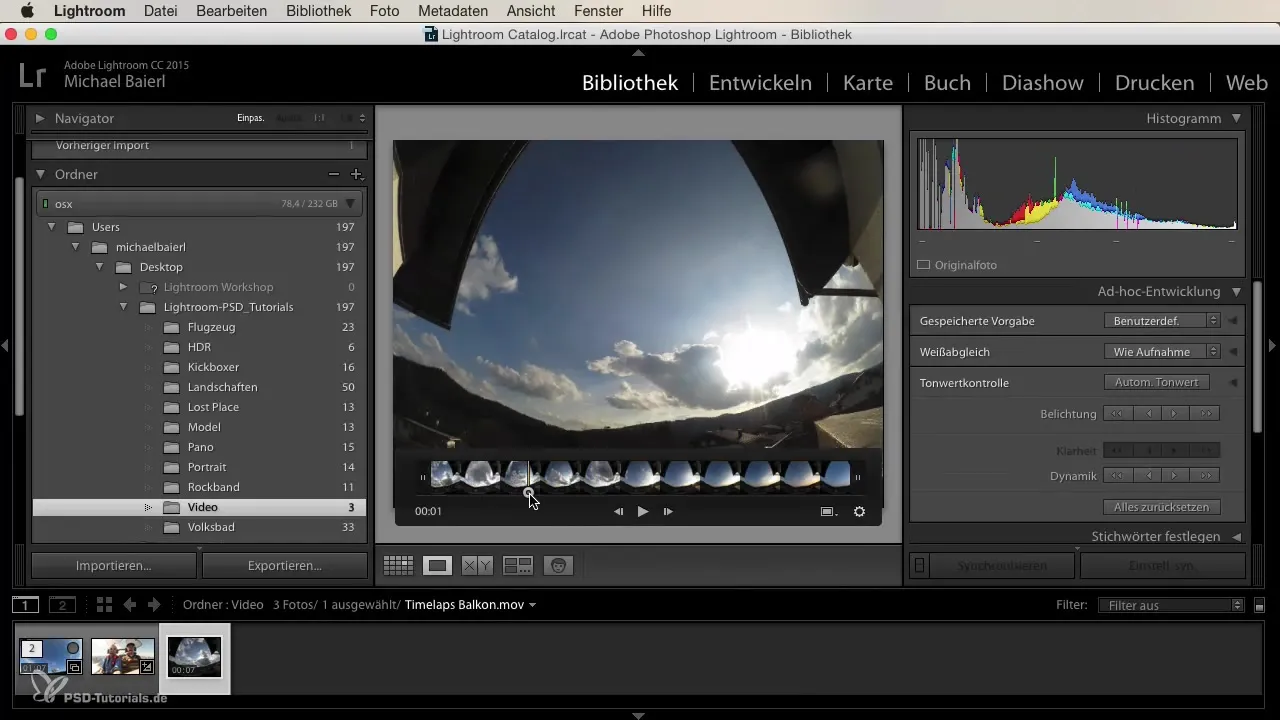
Kuvan rajaus
Kun olet kaapannut standbilderin, siirry kehitysmoduuliin. Tässä voit rajata ja mukauttaa kuvaasi mieltymystesi mukaan. Suosittelen valitsemaan kuvan rajauksen tarkasti, jotta voit poistaa ei-toivotut elementit.
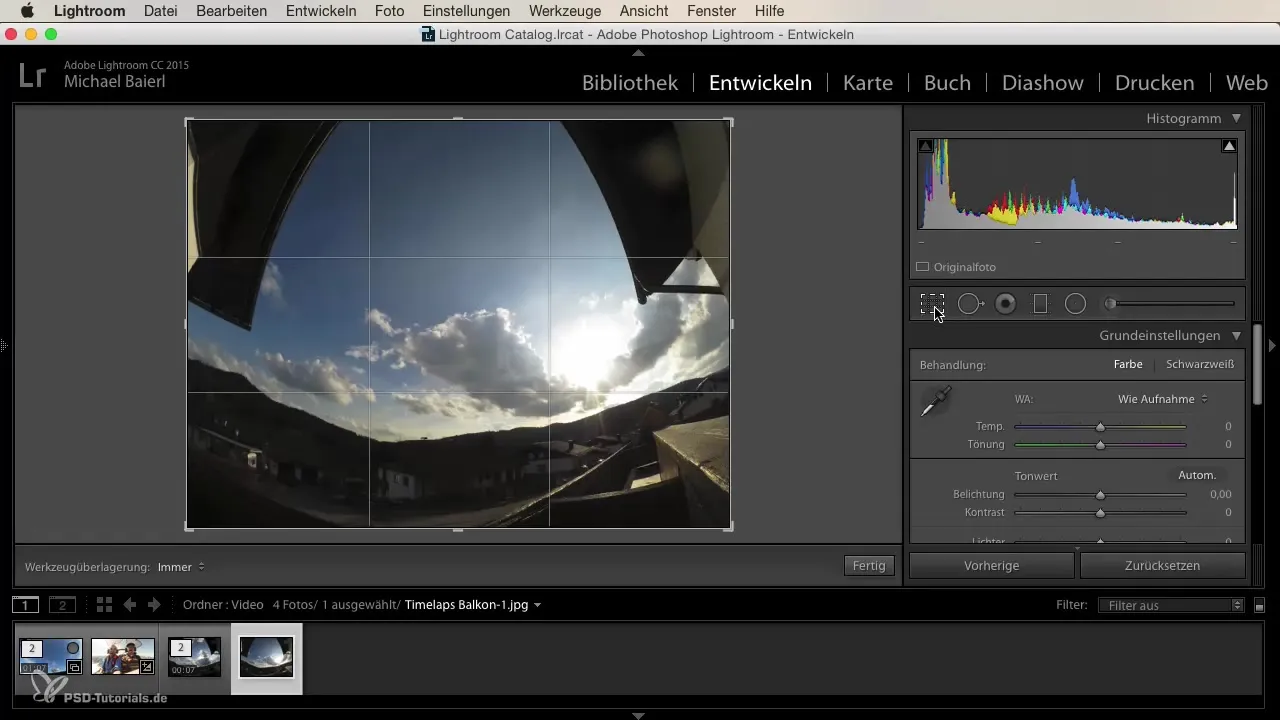
Loppukäsittely
Ennen kuin tallennat standbilderin, varmista, että kaikki säädöt ovat valmiit. Tarkista, että kuva näyttää täydelliseltä. Voit hyödyntää kaikkia Lightroomin työkaluja hienosäätääksesi kuvaa haluamallasi tavalla.
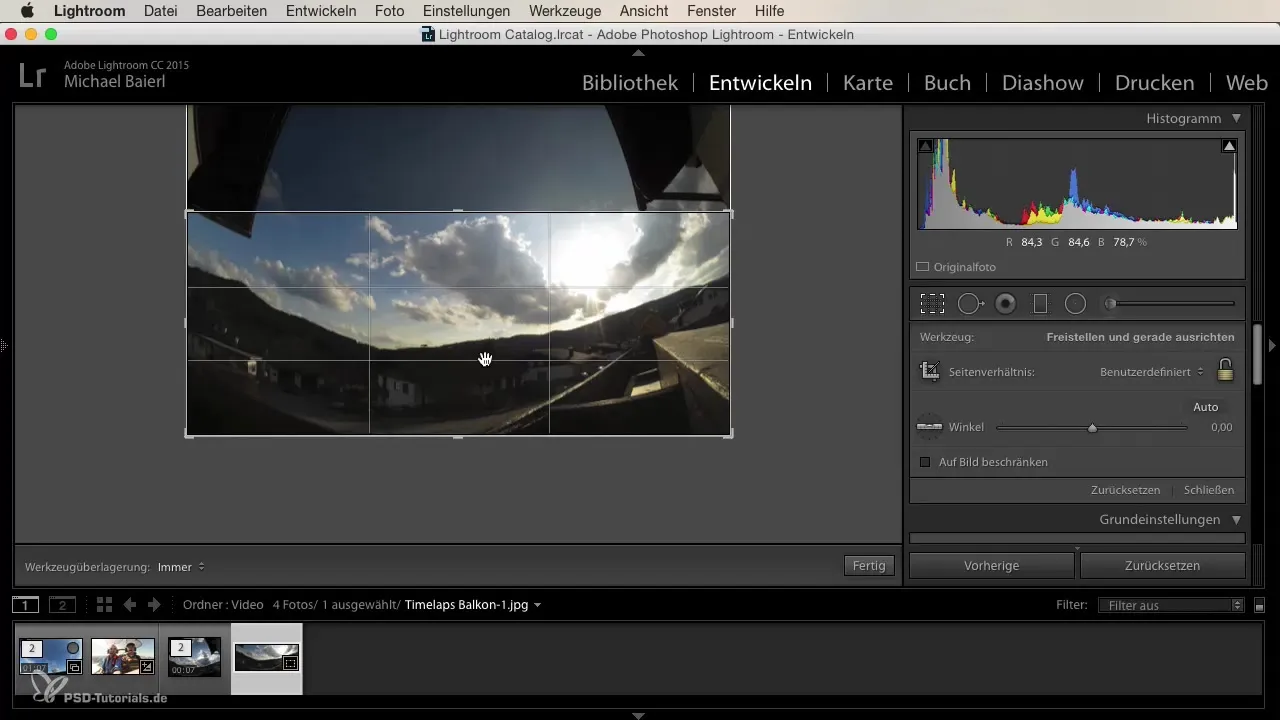
Yhteenveto
Tämä opas antaa sinulle mahdollisuuden poimia ja muokata houkuttelevia standbilder videoista. Hyödynnä Lightroomin toimintoja tehokkaasti luovien työsi laajentamiseksi.
Usein kysytyt kysymykset
Kuinka poimin standbilderin videosta Lightroomissa?Valitse kohta videosta, napsauta "Kuvakaappaus" -kuvaketta ja kuva luodaan.
Voinko säätää poimitun kuvan laatua?Kyllä, voit käyttää Lightroomin yleisiä kuvankäsittelytyökaluja parantaaksesi standbilderisi laatua.
Toimiiko kaikki videotiedostomuodot Lightroomissa?Lightroom tukee tiettyjä videotiedostomuotoja; varmista, että videosi on oikeassa muodossa.
Onko toiminto saatavilla kaikissa Lightroom-versioissa?Toiminto on saatavilla uusimmissa Lightroom-versioissa; tarkista ohjelmistoversiosi saadaksesi tarkkaa tietoa.
Millaisia videoita voin käyttää?Voit käyttää reaaliaikaisia ja timelapse-videoita luodaksesi standbilder.


